Sistem boot yang stabil pada Windows 11 sangat penting untuk memastikan pengalaman pengguna yang lancar dan produktif. Ketika komputer dinyalakan, proses booting adalah langkah pertama yang memungkinkan sistem operasi untuk memuat dan menjalankan aplikasi. Jika sistem boot mengalami masalah, pengguna dapat menghadapi berbagai gejala, seperti layar hitam, pesan kesalahan, atau komputer yang terjebak dalam siklus restart.
Dampak dari masalah boot ini sangat signifikan terhadap produktivitas pengguna. Waktu yang hilang saat mencoba memperbaiki masalah ini dapat mengganggu pekerjaan dan aktivitas sehari-hari. Selain itu, ketidakstabilan sistem dapat menyebabkan kehilangan data penting dan mengurangi kepercayaan pengguna terhadap perangkat mereka.
Memahami Struktur Partisi Boot di Windows 11
Apa itu EFI System Partition?
EFI System Partition (ESP) adalah partisi khusus yang digunakan dalam sistem boot berbasis UEFI (Unified Extensible Firmware Interface). Partisi ini berfungsi sebagai tempat penyimpanan file yang diperlukan untuk memulai sistem operasi. ESP biasanya memiliki ukuran sekitar 100MB dan diformat dengan sistem file FAT32.
Fungsi utama dari EFI System Partition adalah untuk menyediakan lingkungan yang aman bagi firmware UEFI untuk menemukan dan memuat boot loader sistem operasi. Ketika komputer dinyalakan, firmware akan mencari file boot yang ada di dalam partisi ini untuk memulai proses booting. Dengan adanya ESP, proses boot menjadi lebih terstruktur dan aman, mengurangi risiko infeksi malware yang dapat merusak sistem boot.
Boot Configuration Database (BCD)
Boot Configuration Database (BCD) adalah kumpulan data yang berisi informasi tentang pengaturan booting Windows. BCD menyimpan informasi mengenai lokasi sistem operasi yang terinstal, parameter boot, dan opsi pemulihan. Ini menggantikan file boot.ini yang digunakan pada versi Windows sebelumnya.
BCD memainkan peran krusial dalam proses booting dengan memberikan instruksi kepada Windows tentang cara memulai sistem operasi. Jika terjadi masalah pada BCD, seperti file yang korup atau hilang, pengguna mungkin akan mengalami kesulitan saat melakukan booting. Dalam situasi seperti itu, perintah seperti Bootrec /RebuildBCD dapat digunakan untuk memperbaiki atau membangun kembali database ini.
Struktur Partisi Windows 11
Untuk memberikan gambaran yang jelas mengenai struktur partisi pada sistem Windows 11, berikut adalah diagram sederhana:
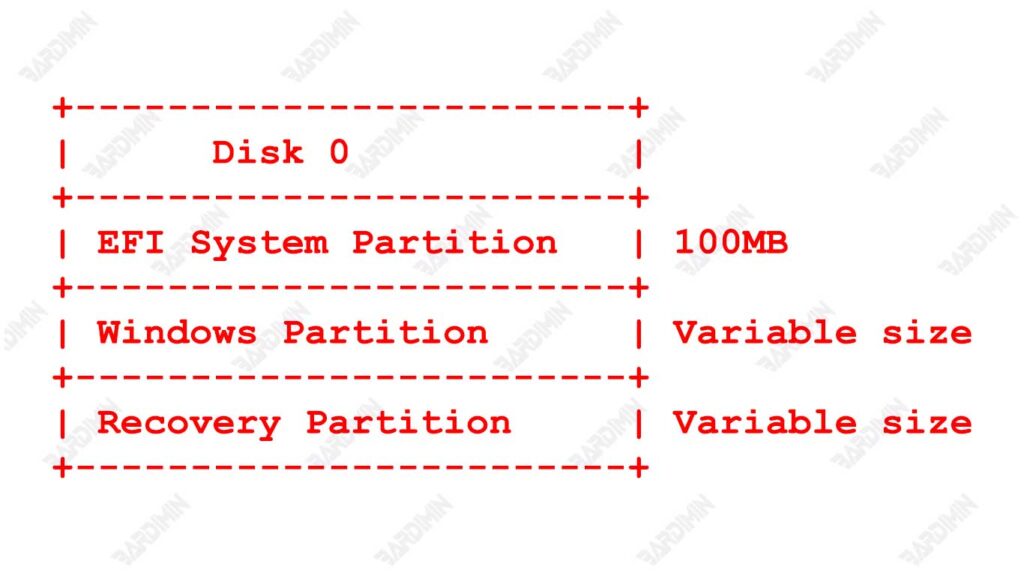
Diagram di atas menunjukkan bahwa pada Disk 0 terdapat tiga partisi utama: EFI System Partition, Windows Partition, dan Recovery Partition. Struktur ini membantu menjaga keamanan dan efisiensi proses booting pada Windows 11.
Gejala Umum Masalah Boot di Windows 11
Masalah boot di Windows 11 dapat muncul dalam berbagai bentuk, dan mengenali gejala-gejala ini adalah langkah pertama untuk melakukan perbaikan yang tepat. Berikut adalah daftar gejala umum yang menunjukkan adanya masalah pada proses booting:
1. Layar Hitam saat Startup
Salah satu gejala paling umum dari masalah boot adalah munculnya layar hitam saat komputer dinyalakan. Hal ini dapat terjadi setelah logo Windows muncul, dan pengguna tidak dapat melanjutkan ke desktop. Layar hitam ini sering kali disertai dengan kursor yang tidak dapat diklik, menandakan bahwa sistem tidak dapat menyelesaikan proses booting.
2. Pesan Kesalahan BCD Tidak Ditemukan
Pesan kesalahan yang menyatakan bahwa Boot Configuration Database (BCD) tidak ditemukan adalah tanda jelas bahwa ada masalah dengan pengaturan booting Windows. BCD berfungsi untuk menyimpan informasi penting tentang sistem operasi yang terinstal dan cara memulainya. Ketika BCD hilang atau korup, pengguna akan mengalami kesulitan dalam memulai sistem.
3. Komputer Terjebak dalam Loop Restart
Gejala lainnya adalah komputer yang terjebak dalam siklus restart tanpa pernah berhasil boot ke sistem operasi. Dalam situasi ini, komputer akan mencoba untuk memulai, tetapi kemudian mati dan mencoba untuk memulai lagi secara berulang-ulang. Ini bisa disebabkan oleh kerusakan pada file sistem atau konfigurasi boot yang salah.

